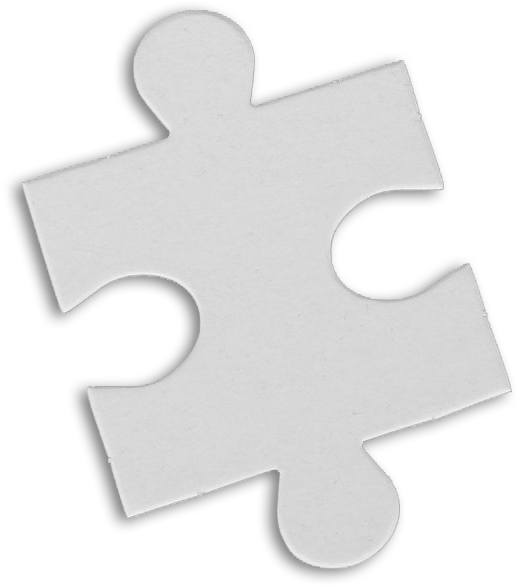 Oops, det emnet mangler.
Oops, det emnet mangler.
Mulige årsaker til problemet:- Det er en feil i lenken - kontakt redaksjonen for boken
- Du har ikke tilgang til boken det er lenket til
Vi foreslår at du heller søker etter emnet!




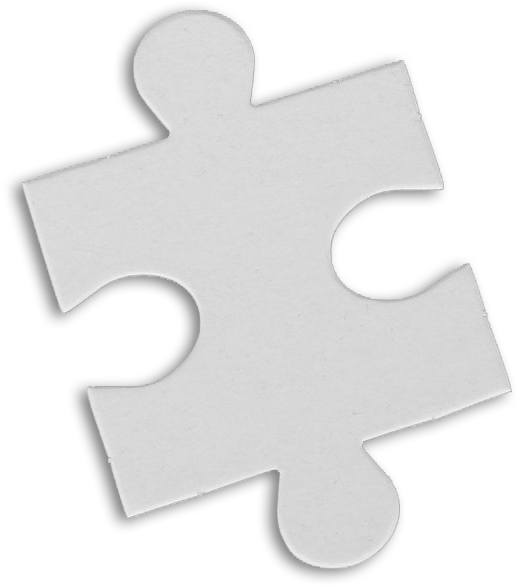 Oops, det emnet mangler.
Oops, det emnet mangler.



